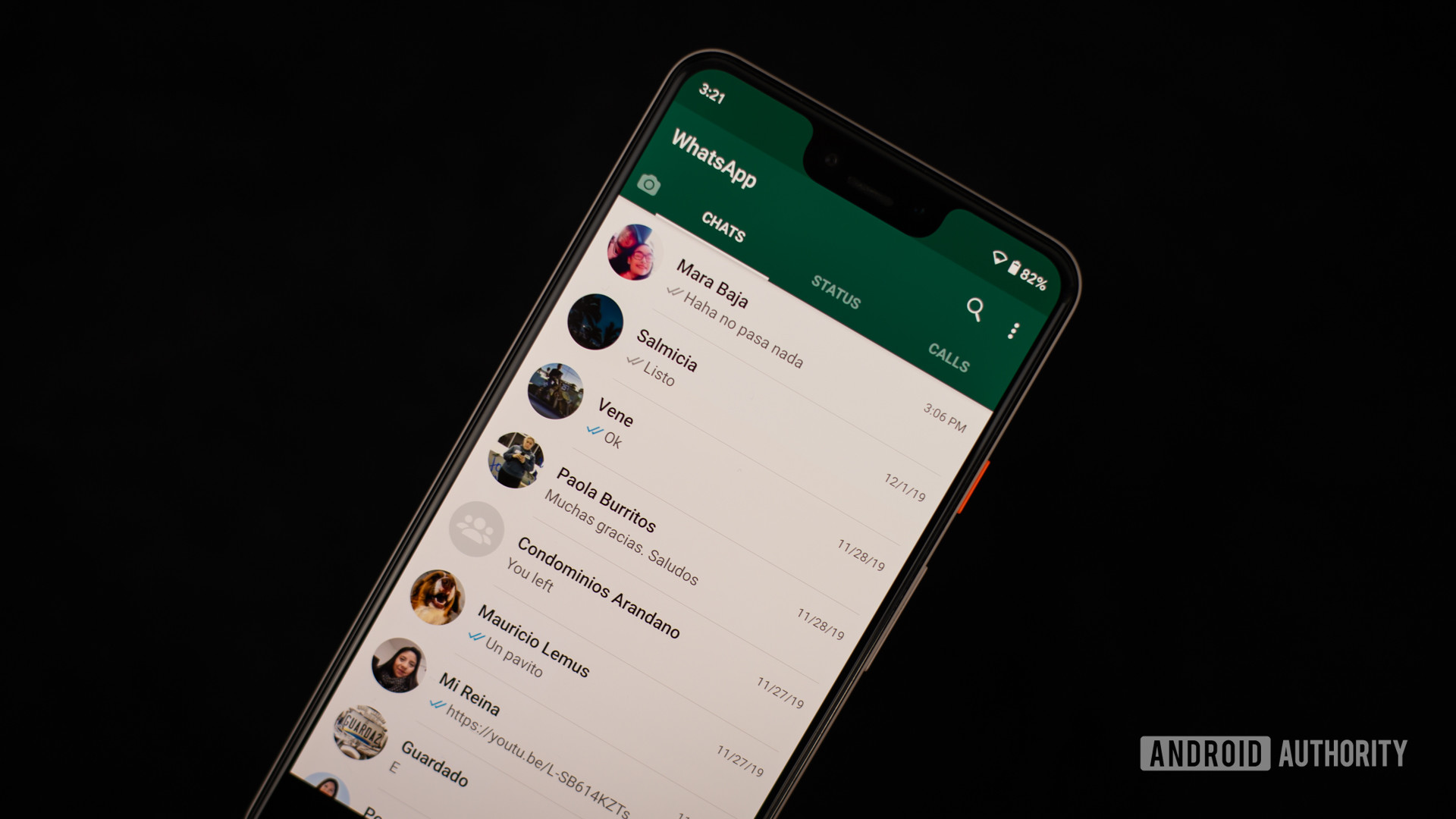Tout le monde aime personnaliser sa présence en ligne, et cela est particulièrement vrai avec les profils d’utilisateurs. Être capable de mettre un visage sur le nom rend quelqu’un plus réel si vous ne l’avez jamais rencontré dans la vraie vie auparavant. Étant donné que WhatsApp est de loin la plate-forme de messagerie la plus populaire au monde, voyons comment ajouter, modifier et supprimer une photo de profil sur WhatsApp.
Lire la suite: Comment utiliser WhatsApp – un guide du débutant étape par étape
RÉPONSE RAPIDE
Pour modifier votre photo de profil sur WhatsApp, appuyez sur l’image existante. Sur l’application mobile, un bouton d’édition apparaîtra, qui vous donnera des options sur la façon de modifier votre image de profil. Sur le bureau, cliquez sur l’image existante, passez la souris sur la version plus grande de l’image et des options apparaîtront pour changer l’image en quelque chose d’autre.
SAUT AUX SECTIONS CLÉS
Comment changer votre photo de profil sur WhatsApp (Android et iOS)
Sur l’application mobile, accédez d’abord à Réglages. Appuyez maintenant sur votre image dans le coin supérieur gauche.
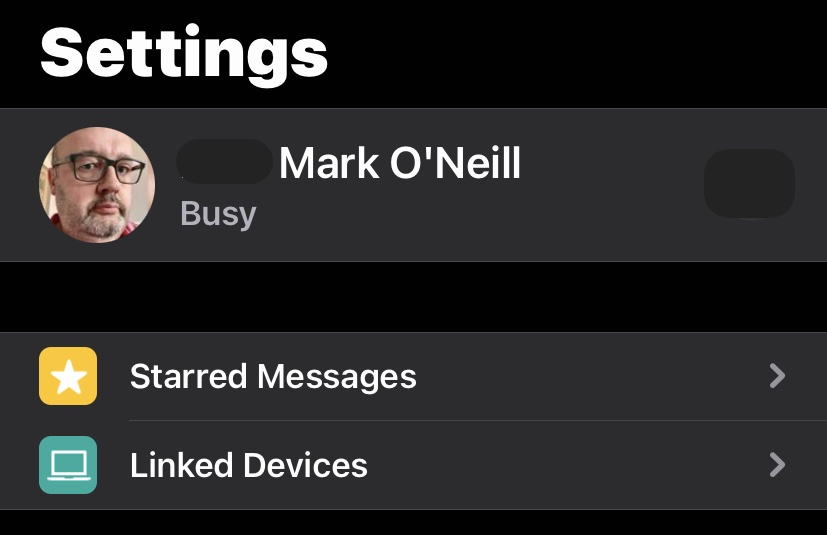
Vous verrez un Éditer lien sous la vignette de l’image. Appuyez dessus.
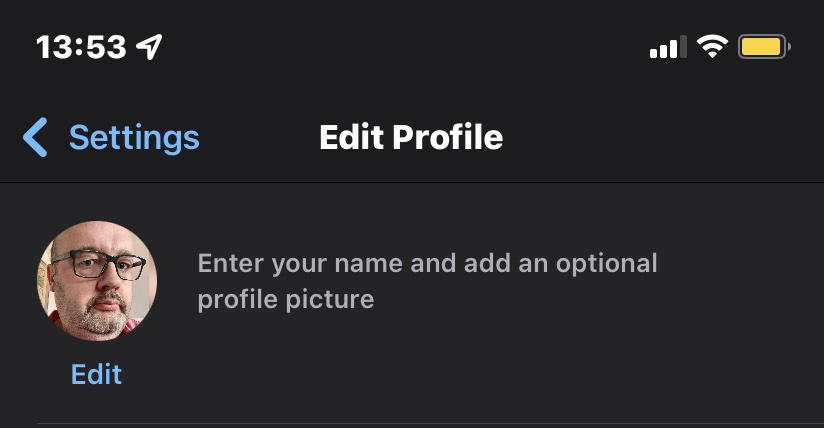
Une autre Éditer Le lien apparaîtra maintenant en haut à droite de l’écran, que vous devez maintenant sélectionner. Cela fait apparaître un menu.
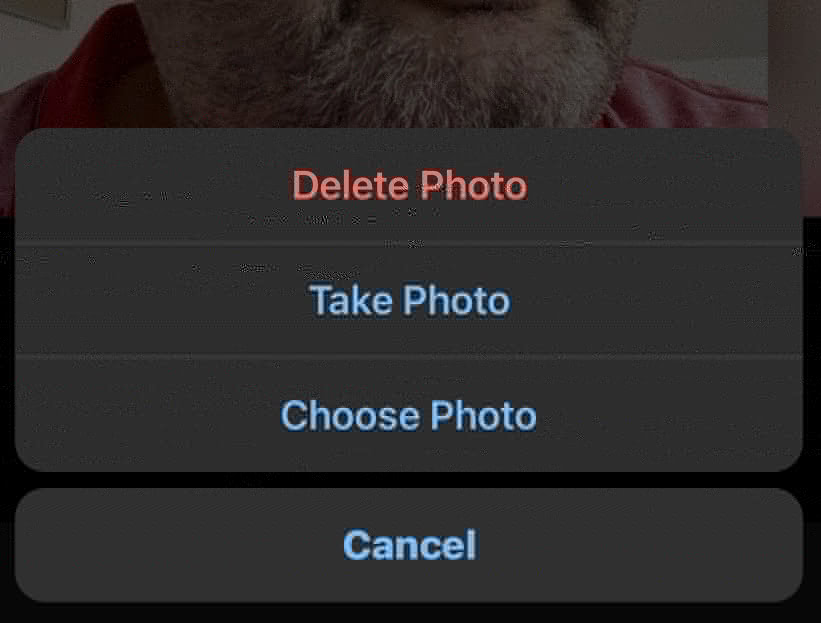
Comme vous pouvez le voir dans les options, vous pouvez prendre une photo avec l’appareil photo de votre téléphone ou choisir une photo dans votre pellicule. Alternativement, vous pouvez supprimer la photo existante pour la supprimer de votre profil WhatsApp et devenir anonyme.
Comment changer votre photo de profil sur WhatsApp (bureau)
Sur la version de bureau, cliquez d’abord sur l’image de profil dans le coin supérieur gauche.
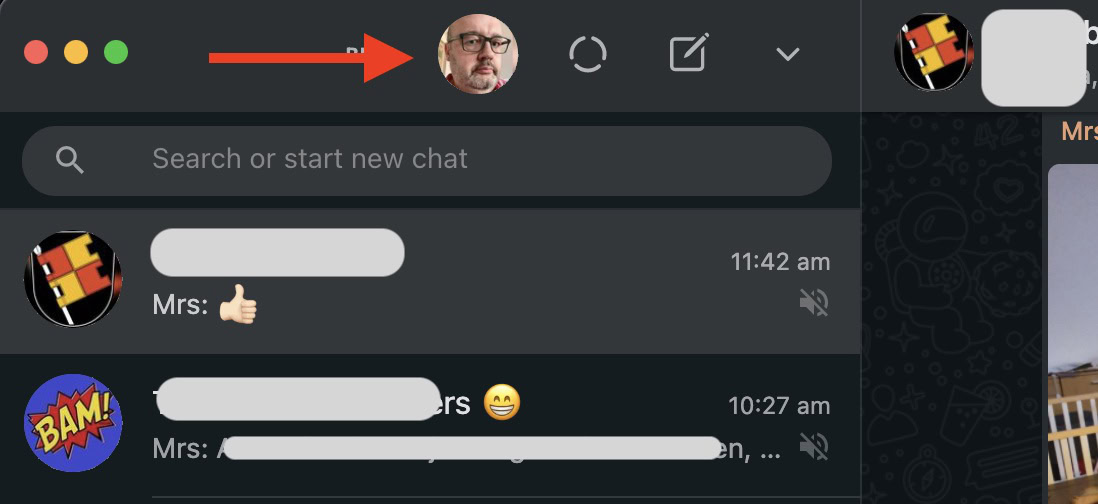
L’image s’ouvrira maintenant en entier dans votre Profil section. Passez la souris dessus et CHANGER LA PHOTO DE PROFIL montrera. Cliquez dessus et le menu suivant apparaît.
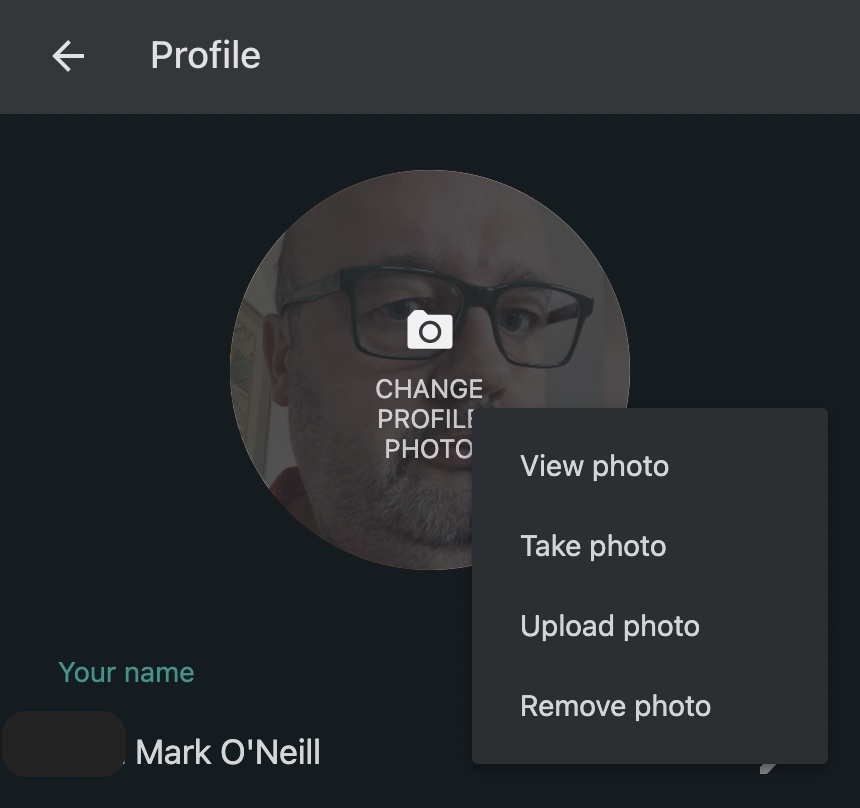
Vous pouvez maintenant télécharger une nouvelle photo depuis votre ordinateur en sélectionnant Envoyer la photo, ou Prendre une photo pour faire une nouvelle image avec votre webcam. Notez que vous n’avez pas besoin de sélectionner Retirer photo d’abord pour en télécharger un nouveau. Retirer photo n’est possible que si vous souhaitez éventuellement ne plus avoir de photo de profil.
Comment ajouter une photo de profil à un groupe WhatsApp (Android et iOS)
Pour un groupe WhatsApp sur mobile, appuyez d’abord sur la photo du groupe en haut à gauche.
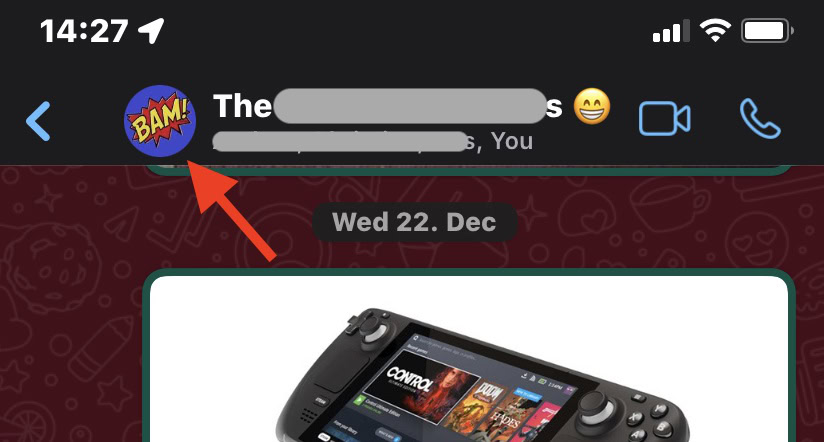
le Informations sur le groupe section va maintenant s’ouvrir. En bas à droite de l’image se trouve une petite icône de caméra. Appuyez dessus.
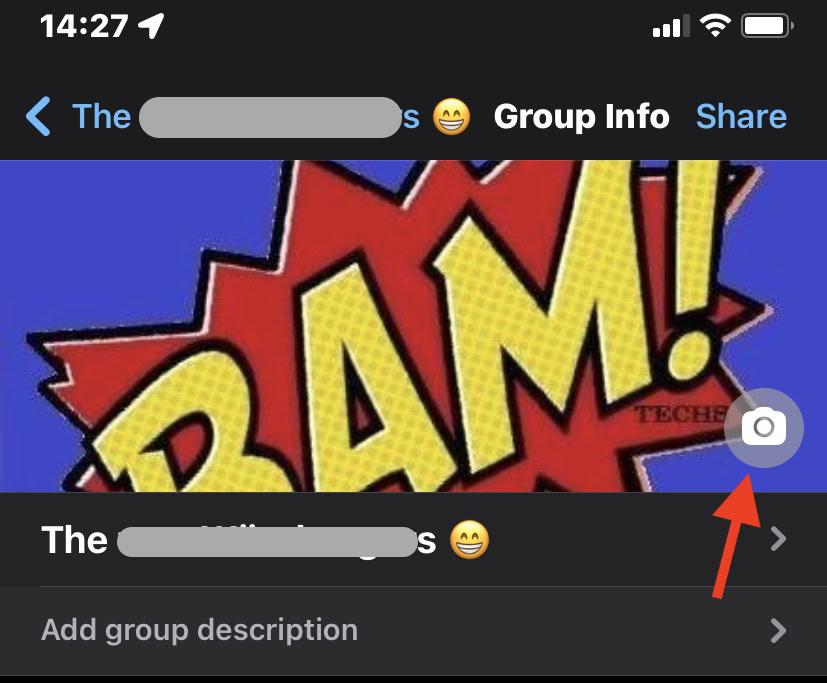
Un menu apparaîtra maintenant, vous présentant des options. En plus des options habituelles, vous pouvez également trouver une image via une recherche Web, ou choisir un emoji ou un autocollant. Pour supprimer complètement l’image du groupe sans la remplacer, appuyez simplement sur Icône de réinitialisation.
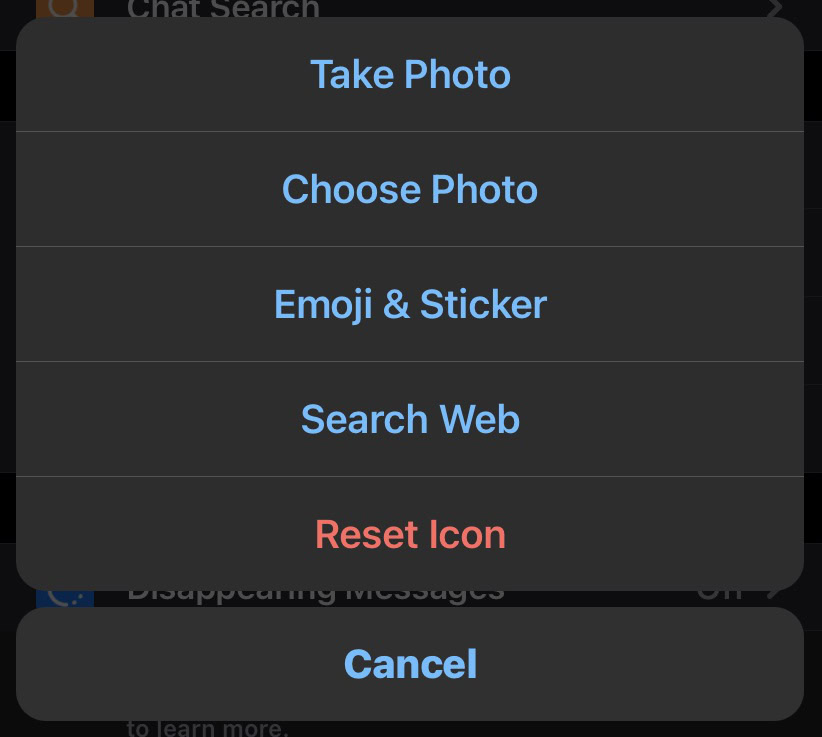
Comment ajouter une photo de profil à un groupe WhatsApp (bureau)
Le processus pour ajouter une photo de profil à un groupe WhatsApp sur le bureau est très similaire. Tout d’abord, cliquez sur le logo du groupe en haut de l’écran.
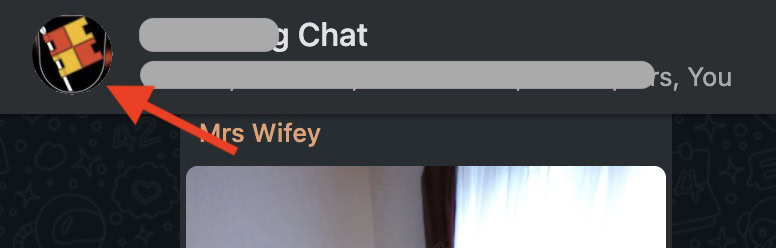
Cela ouvre une barre latérale sur la droite, appelée Informations sur le groupe. Passez la souris sur le logo du groupe et un message apparaîtra disant CHANGER L’ICNE DE GROUPE. Cliquez dessus pour afficher un menu d’options.
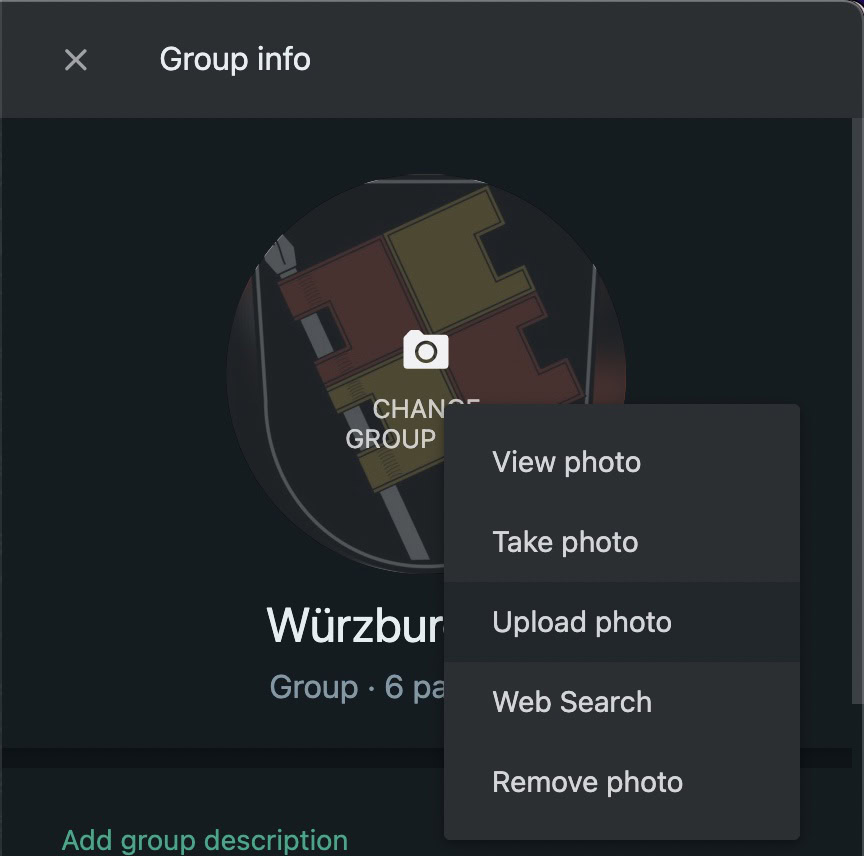
En plus de la prise de photos habituelle par webcam et du téléchargement de photos depuis votre ordinateur, vous disposez également d’une fonction de recherche sur le Web, où vous pouvez rechercher une image appropriée en ligne.
Non. Si quelqu’un vous a bloqué sur WhatsApp, vous ne pourrez plus voir sa photo de profil. Et si vous les bloquez, ils ne pourront plus voir votre photo de profil non plus.
Puis-je masquer une photo de profil WhatsApp de certains contacts ?
Non. Vous pouvez soit définir vos paramètres de confidentialité pour afficher votre photo de profil à tous les contacts, soit à personne du tout. Il n’y a pas d’option « intermédiaire ».
Source link